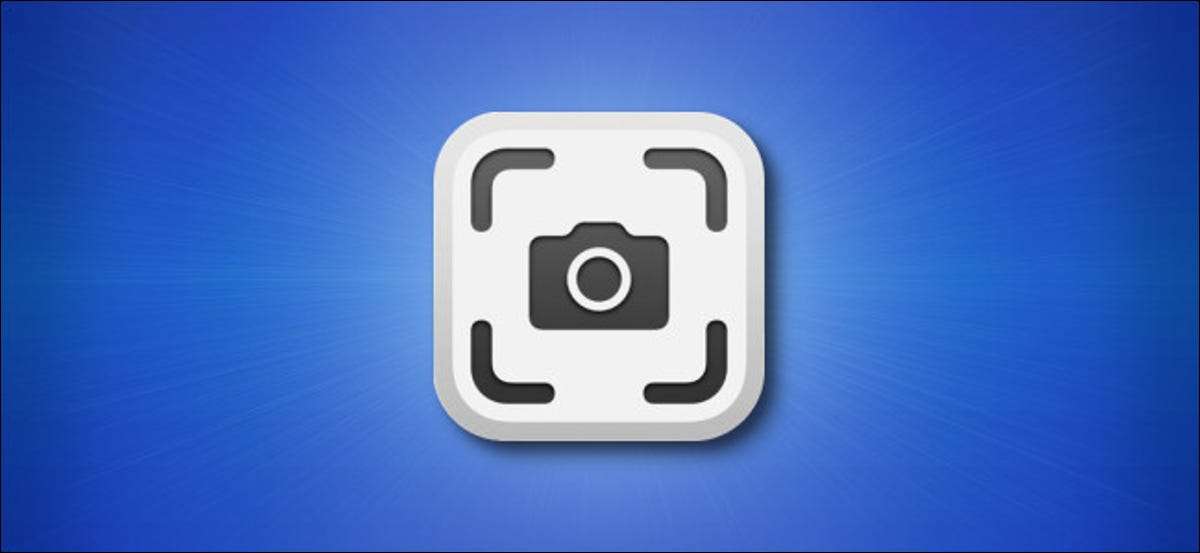
Se hai bisogno di Prendi uno screenshot sul tuo Mac Ma non hai una tastiera funzionante o preferiresti solo usare un mouse, puoi usare facilmente un mouse per attivare uno screenshot. Ecco come.
La strategia: avvia l'app dello screenshot con un mouse
In genere hai colpito una combinazione di tastiera come comando + shift + 3 per scattare uno screenshot su un Mac. Ma se la tua tastiera non funziona correttamente o è disconnessa, o se vuoi solo usare un mouse, ci sono modi per farlo che non richiedono una tastiera.
Nella nostra guida qui sotto, utilizzeremo l'app di screenshot incorporata di Macos, che in genere vive in
~ / Applicazioni / Utilità
.
IMPARENTATO: Come screenshot su un Mac
Come prendere uno screenshot Mac senza una tastiera
Se desideri attivare uno screenshot Mac senza usare la tastiera, devi prima concentrarti sul Finder facendo clic sulla sua icona nel tuo dock.

Nella barra dei menu Finder nella parte superiore dello schermo, fai clic su "Vai", quindi selezionare "Applicazioni" dall'elenco.

Quando si apre la cartella "Applicazioni", fare doppio clic sulla cartella "Utilities".
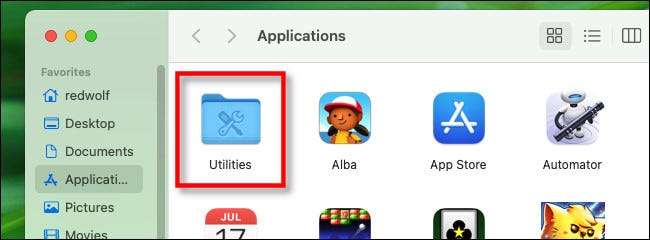
Nella cartella "Utilities", fare doppio clic sull'icona dell'app "Screenshot" per avviarlo.

Consiglio: Puoi anche avviare l'app Screenshot facendo clic su Launga sul dock, selezionando il gruppo "Altro", quindi selezionando l'app Screenshot.
Quando si apre l'app Screenshot, vedrai una piccola barra degli strumenti appaita vicino alla parte inferiore dello schermo. Utilizzando questa barra degli strumenti, è possibile configurare l'app Screenshot per scattare un colpo di tutto lo schermo, la finestra selezionata o una porzione selezionata dello schermo. Puoi anche fare clic sul menu "Opzioni" e impostare un timer, tra le altre impostazioni. È possibile modificare una qualsiasi di queste impostazioni usando la tastiera senza mouse richiesta.
Una volta che hai le tue impostazioni nel modo in cui li desideri, fai clic sul pulsante "Cattura".

Uno screenshot verrà salvato nella posizione desiderata (la posizione di salvataggio predefinita è il desktop.). Dopo aver preso lo screenshot, la barra degli strumenti scomparirà, quindi se vuoi prendere un altro colpo, è necessario avviare nuovamente l'app dello screenshot.
Consiglio: Se vuoi lanciare rapidamente l'app Screenshot con il mouse in futuro, puoi Trascina la sua icona nel tuo molo dalla cartella Applicazioni / Utilities. Sarà solo un clic di distanza.
Un altro modo per prendere uno screenshot senza una tastiera
Puoi anche prendere uno screenshot usando il Anteprima App. . Avvia l'app usando il Finder "GO" e GT; Metodo "Applicazioni" (visto sopra) o utilizzando launchpad. Quando si apre l'anteprima, fare clic sul menu "File" e selezionare "Prendi screenshot". Dì alle tue app a dire il formaggio!
IMPARENTATO: Utilizza l'app Anteprima del tuo Mac per ritagliare, ridimensionare, ruotare e modificare immagini







